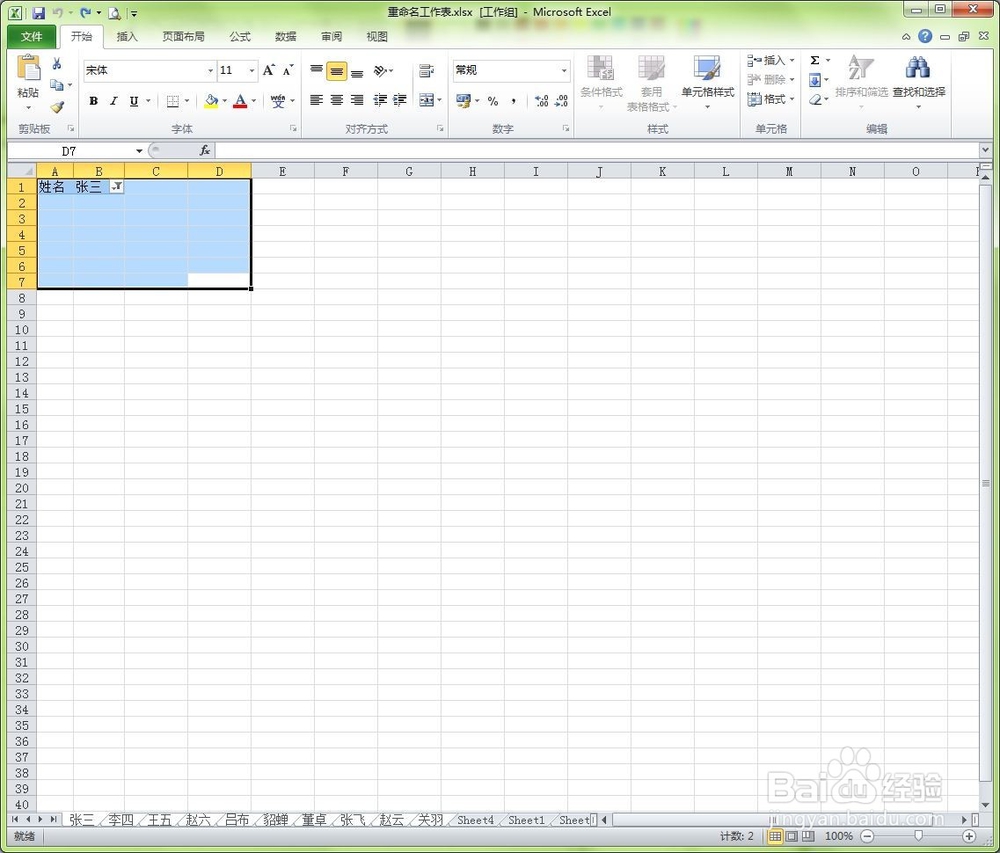1、要给人员信息表中每个人的信息单独做成一个表格
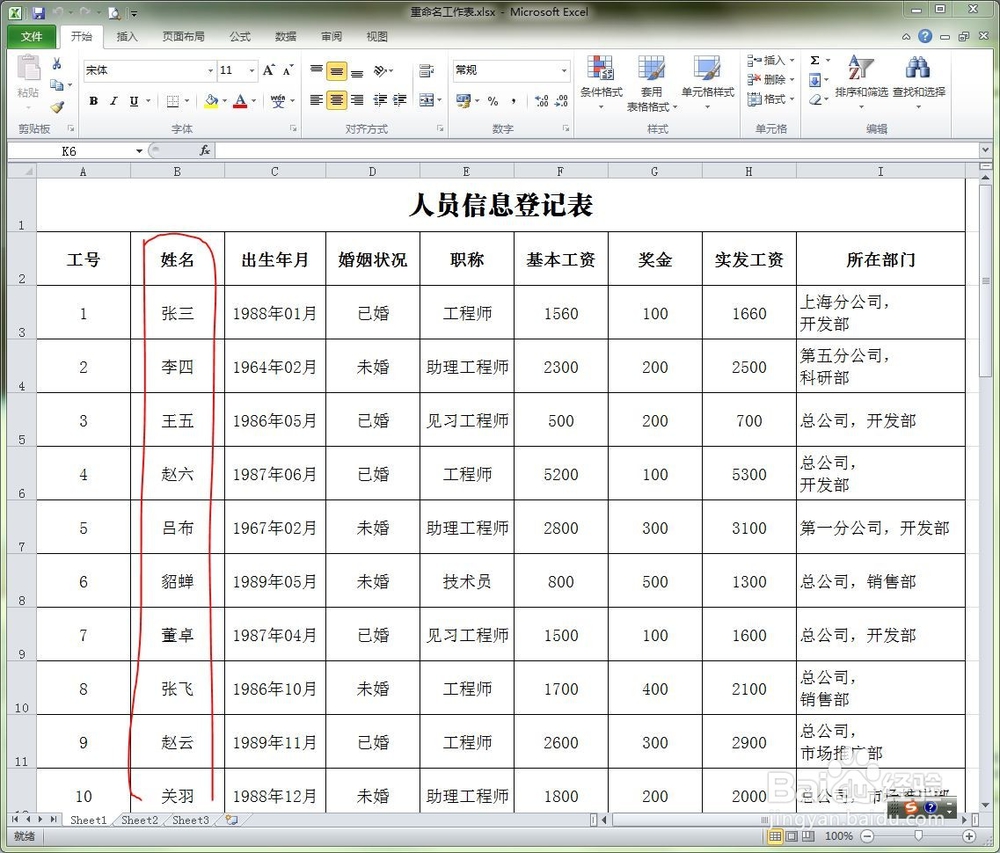
2、先选中要做成表格的人名,连带“姓名”一起选中。
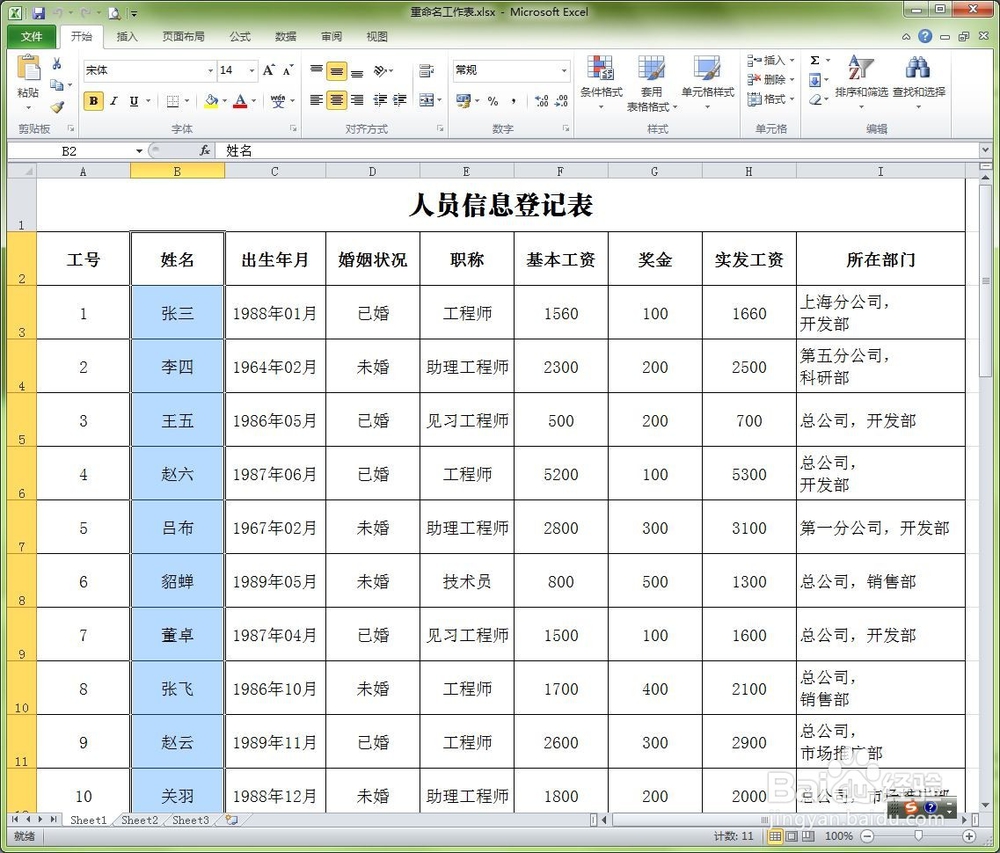
3、单击工作表的选项卡中“插入>数据透视表>数据透视表”,在跳出的“创建数据透视表”中什么都不用更改,直接单击确定。
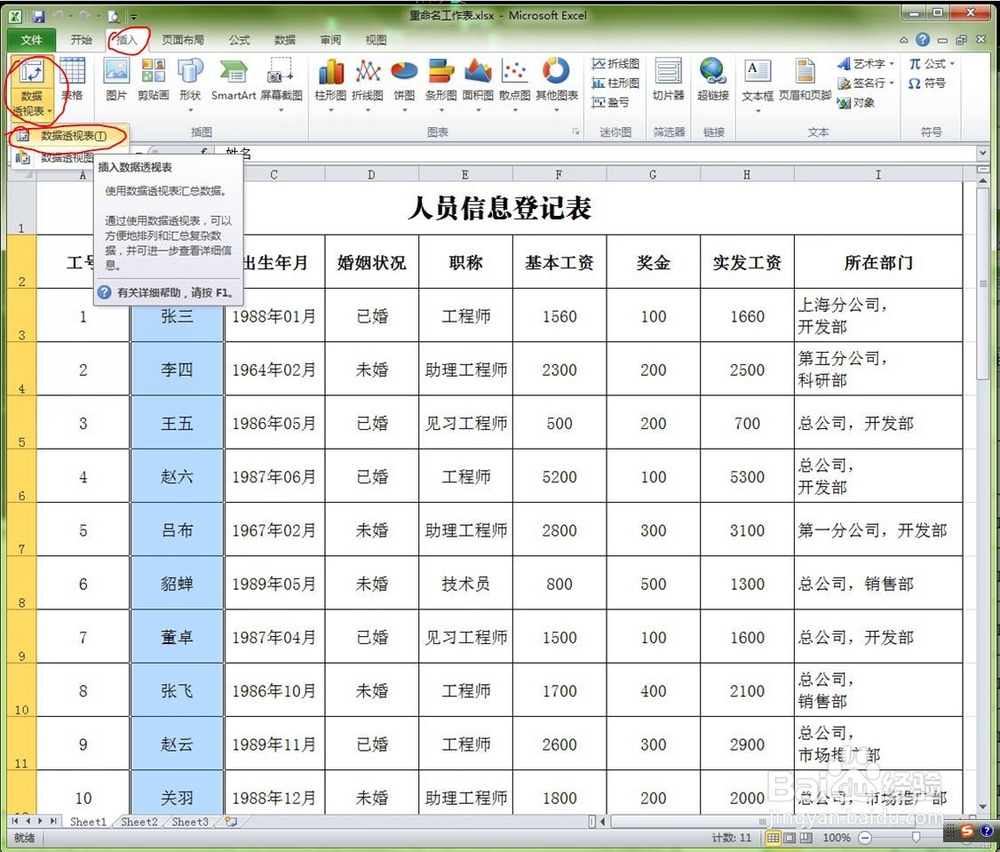

4、选中工作表右侧“选择要添加到报表的字段”中“姓名”一项,然后在“姓名”上按住鼠标左键直接拖动到下方“报表筛选”中。
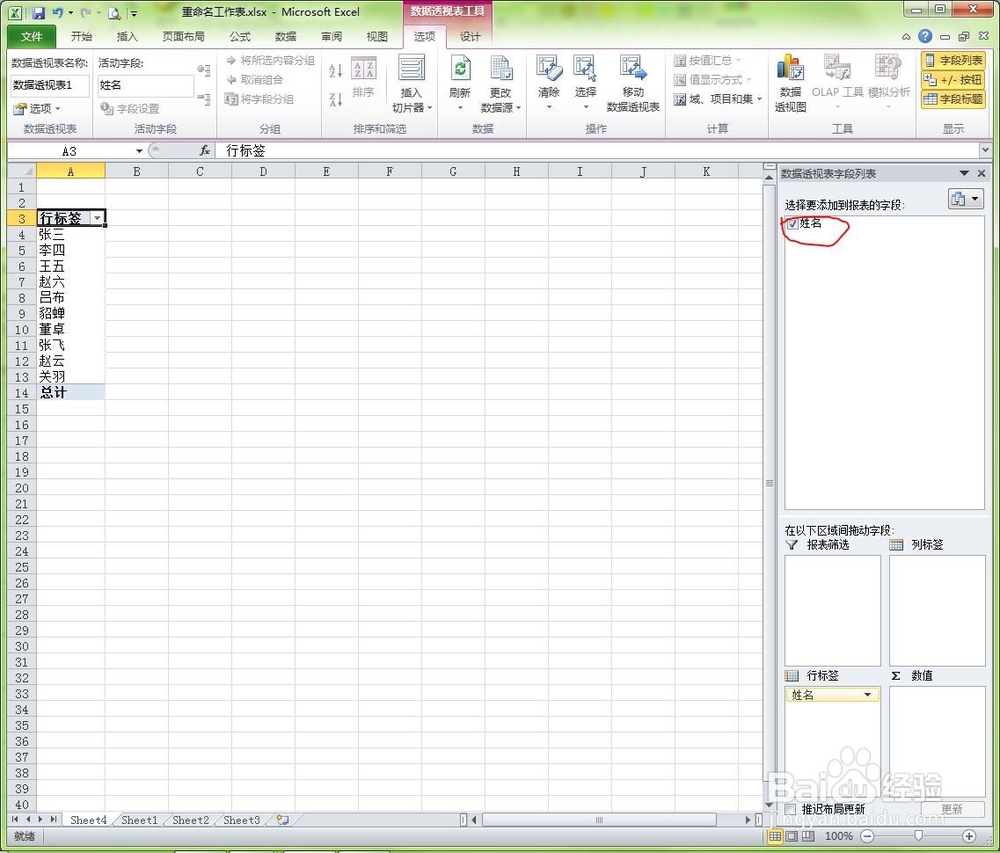
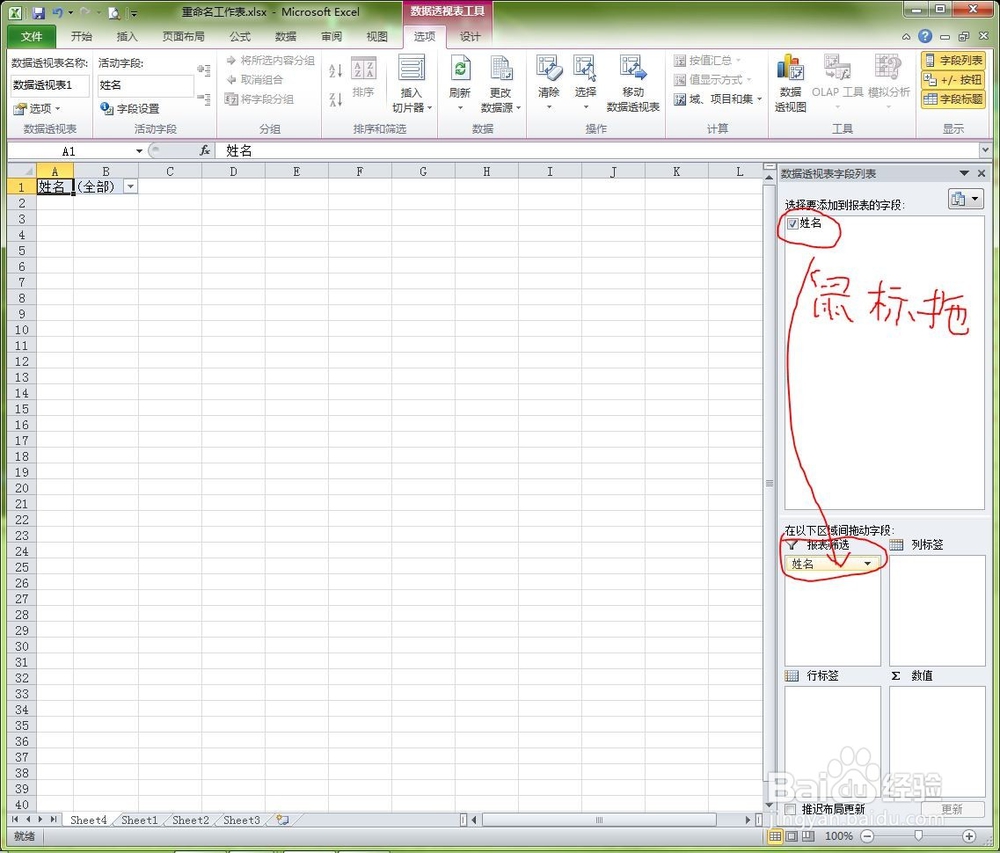
5、然后再选项卡中选择“选项>数据透视表>选项>显示报表筛选页”,在跳出的对话框中直接单击确定。
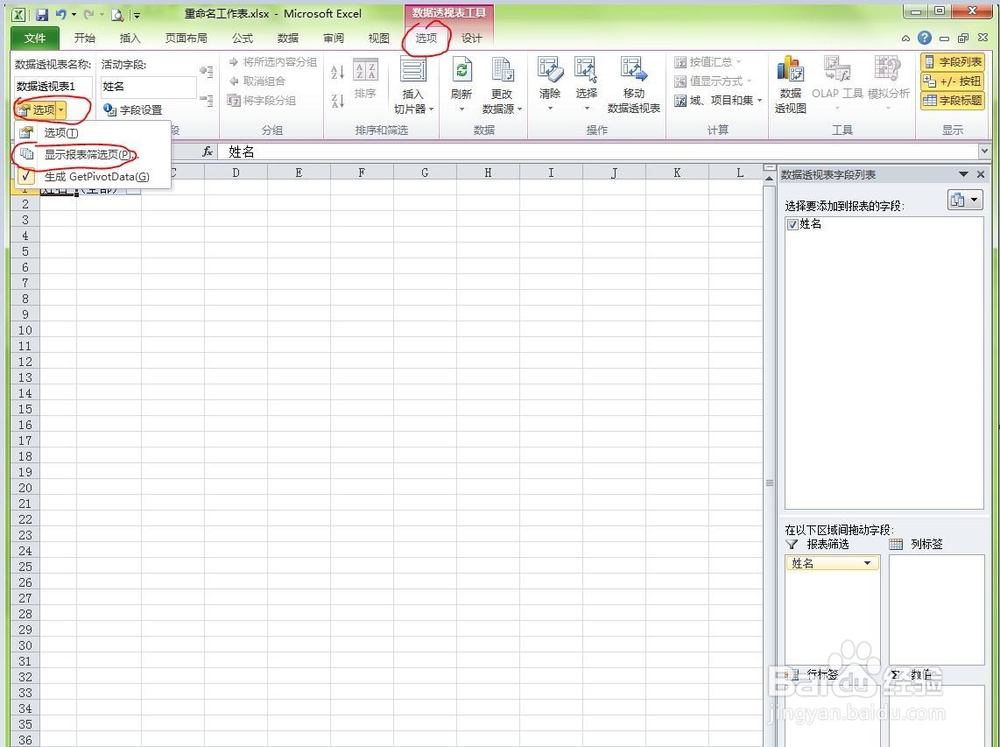

6、然后工作表下方就出现了所有人名的工作表。
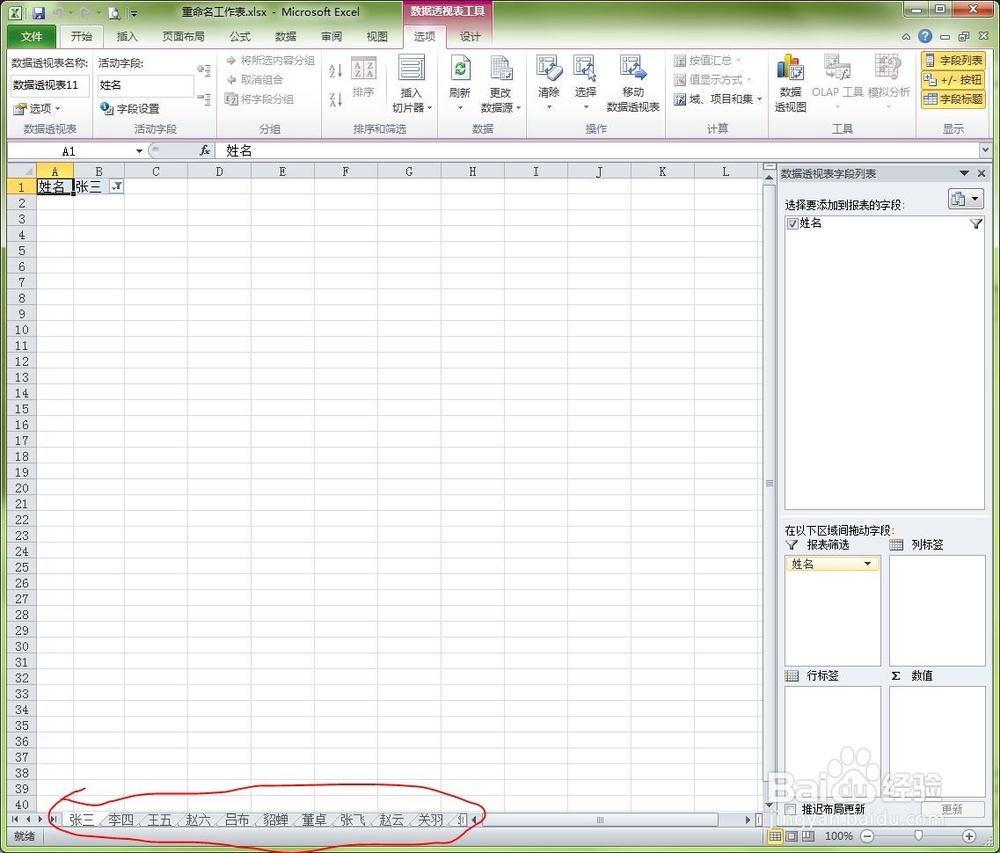
7、但是每个工作表都会有如下图的字段,而我们要的是没有任何内容的工作表。如果挨个删除,又太麻烦。
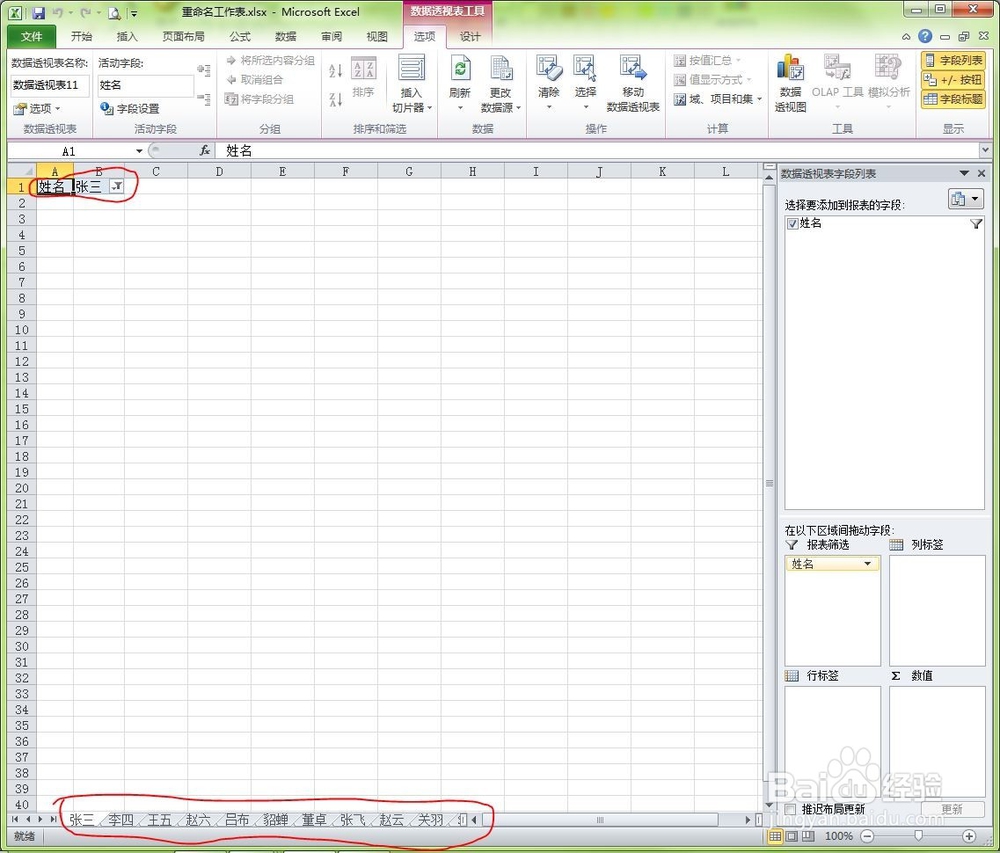
8、我们用鼠标单击第一个工作表,在键盘上按住Shift,在单击最后一个需要清除内容的工作表。这样就将所有需要的工作表选中。
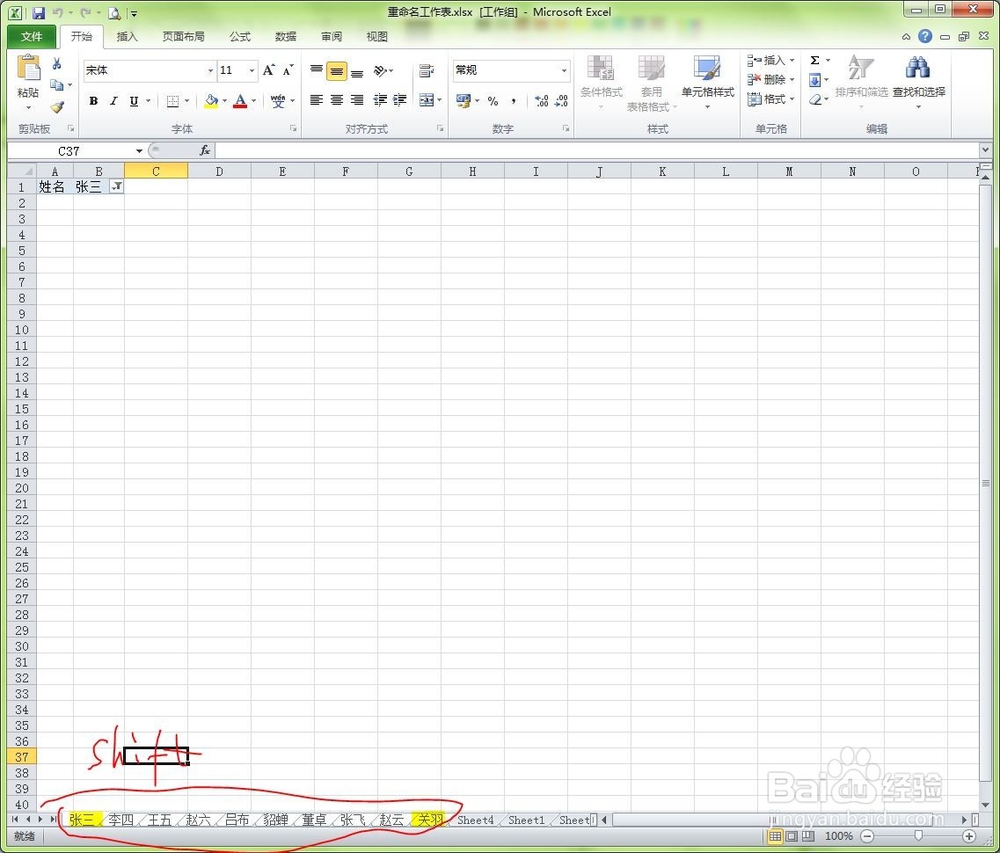
9、最后直接选中要删除的字段,按下键盘上的Delete键,就可以清空所有表格的内容了。